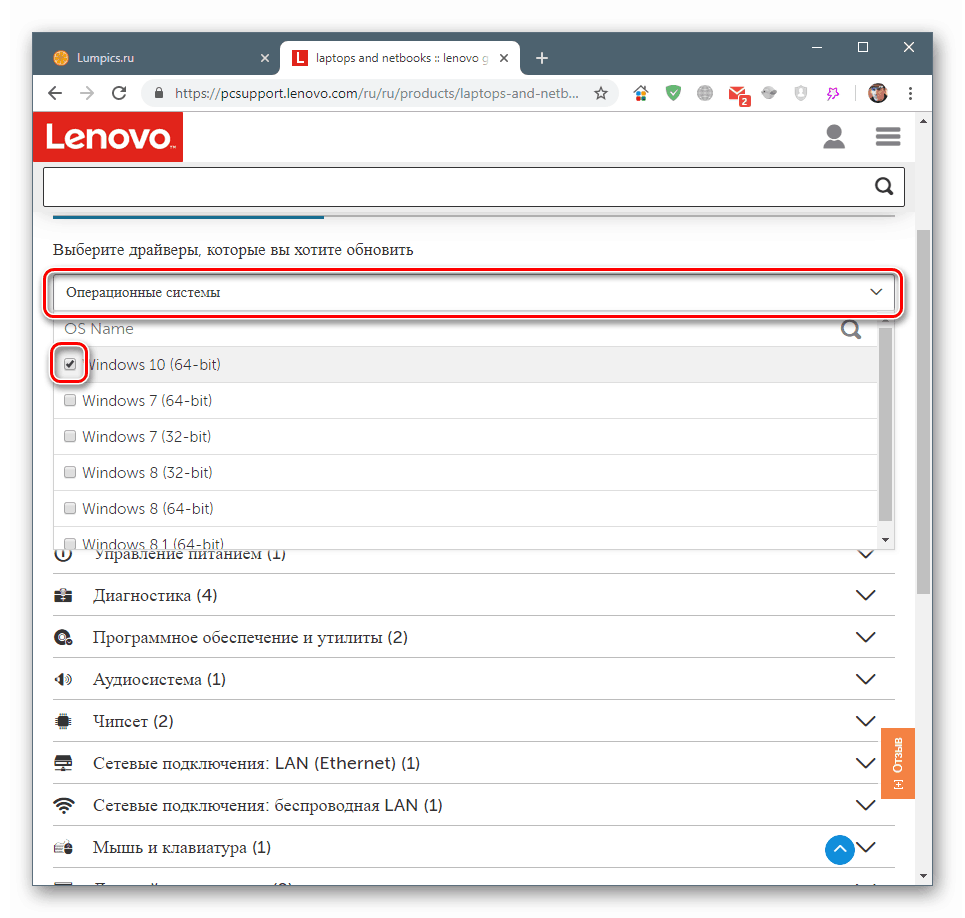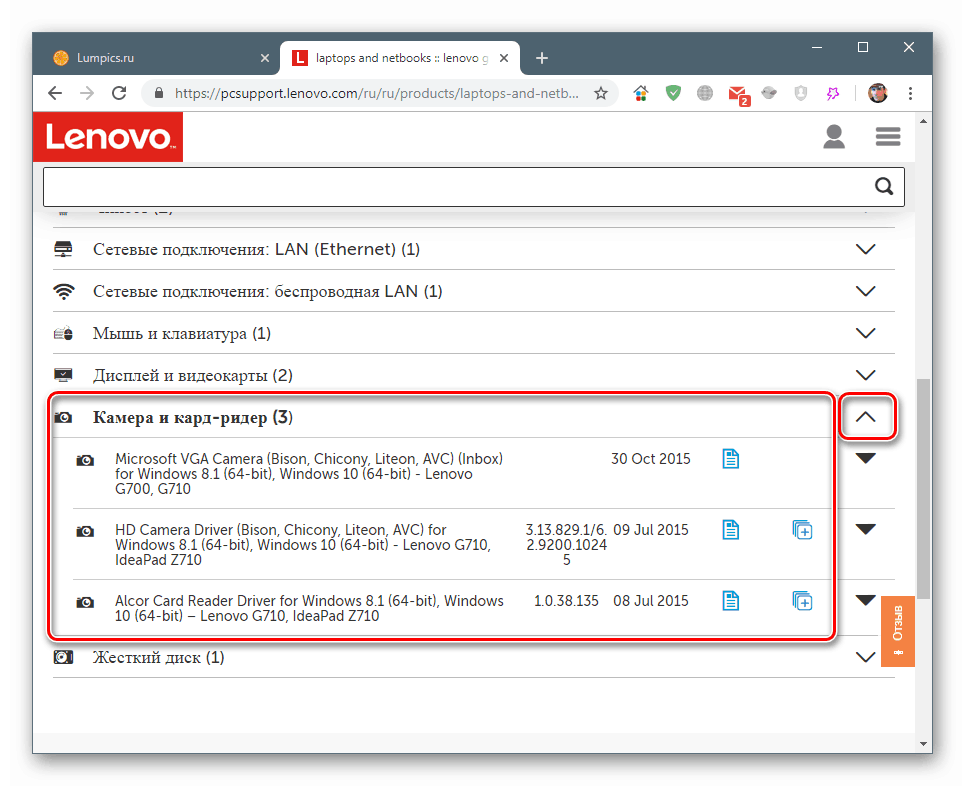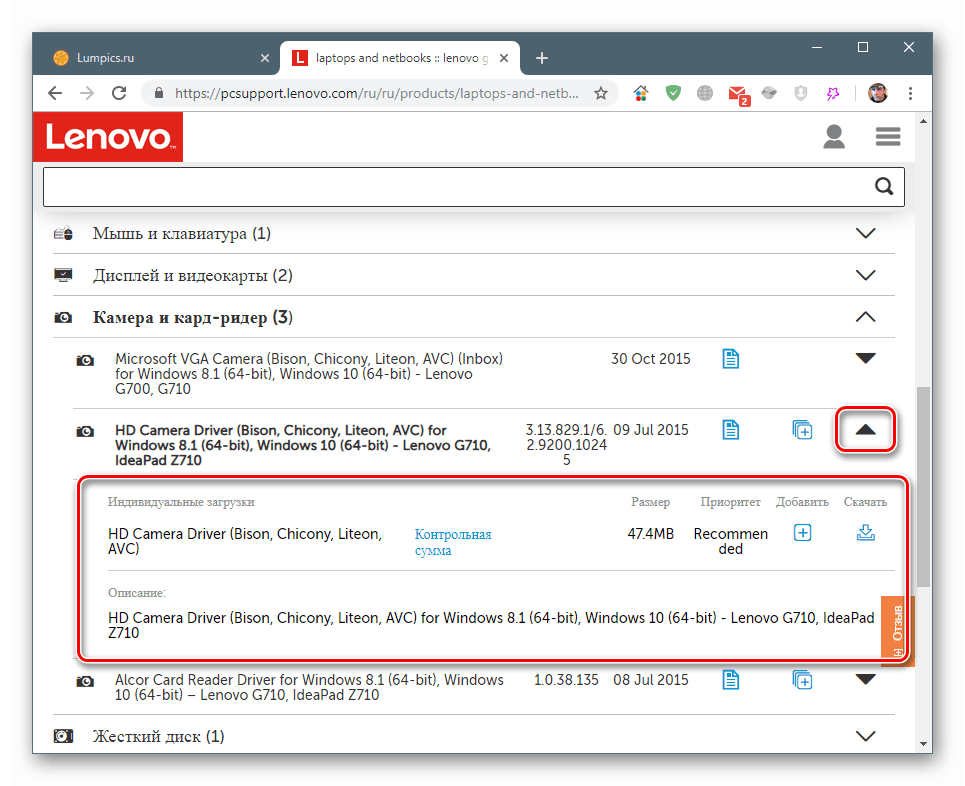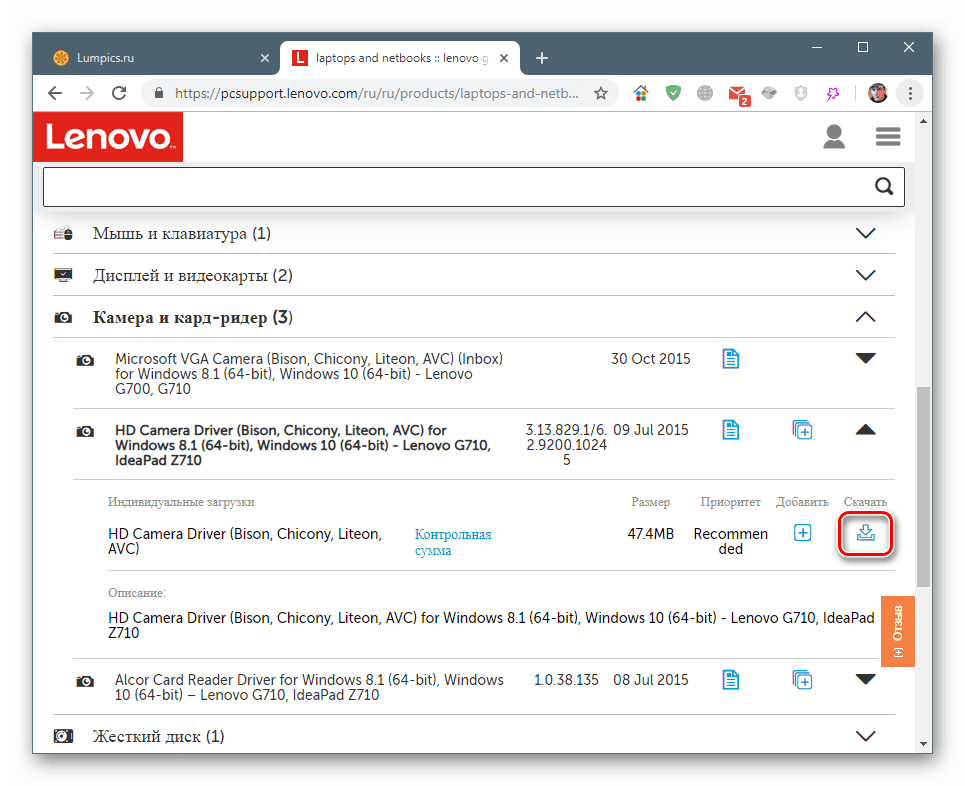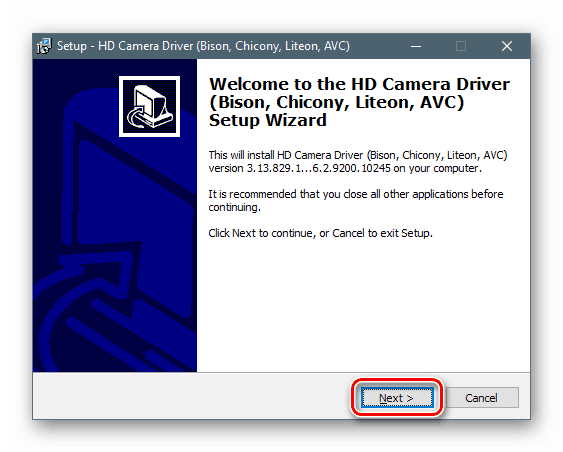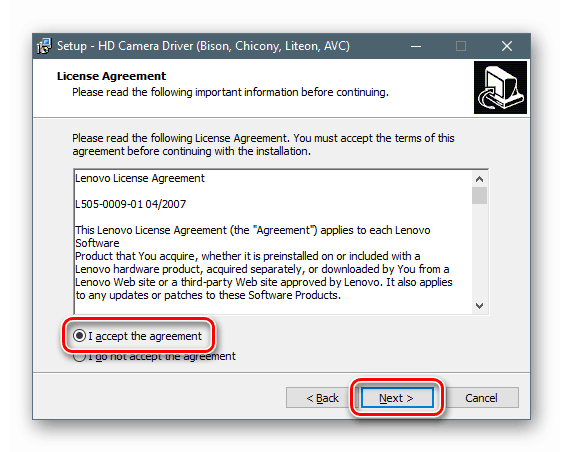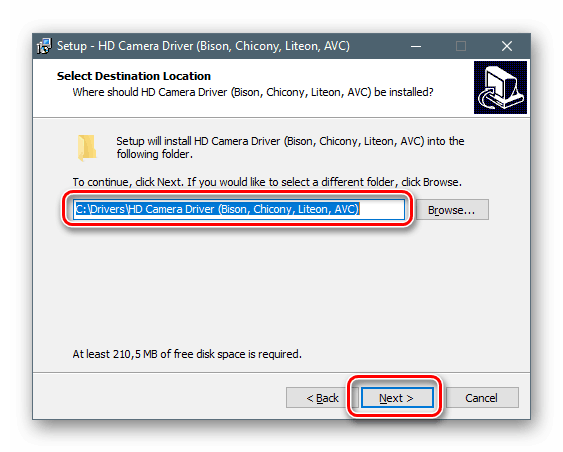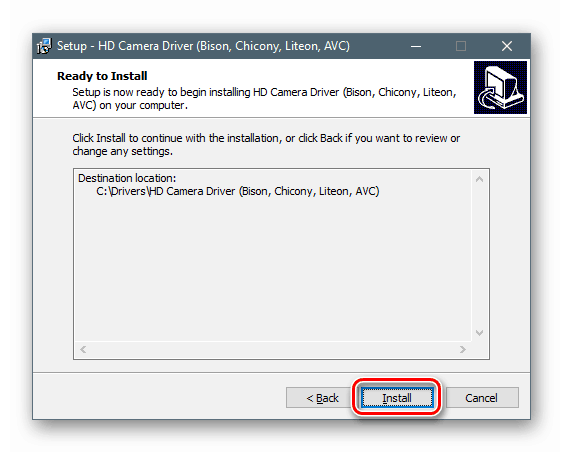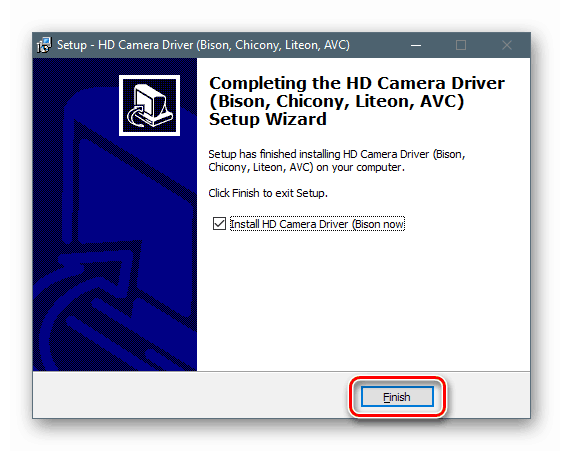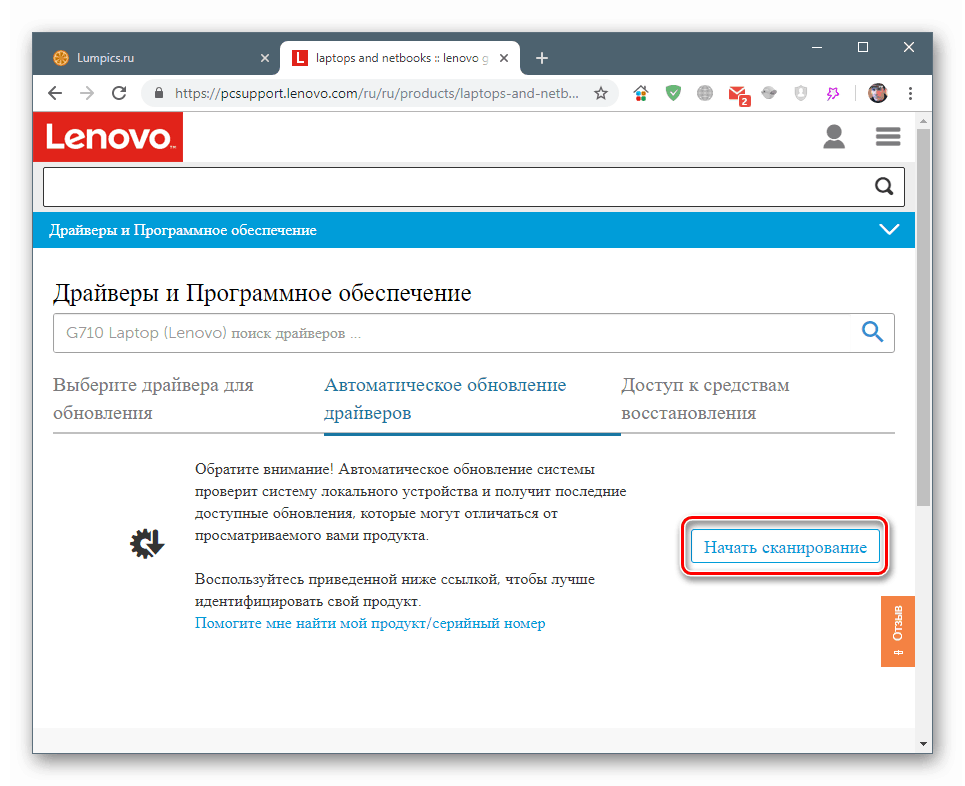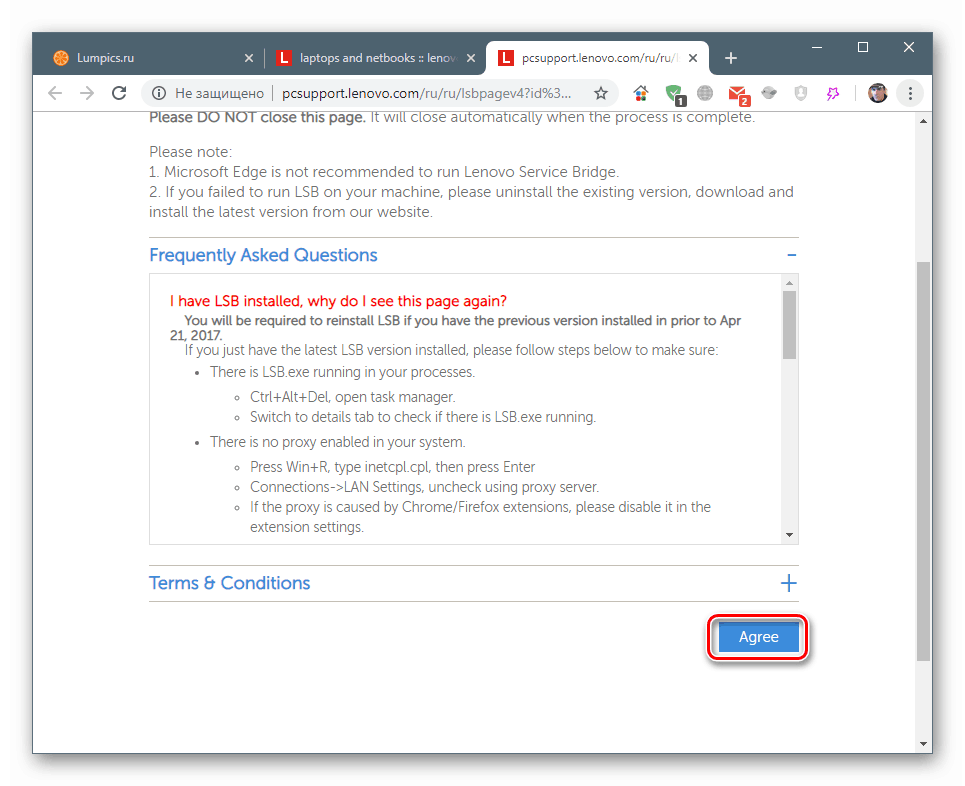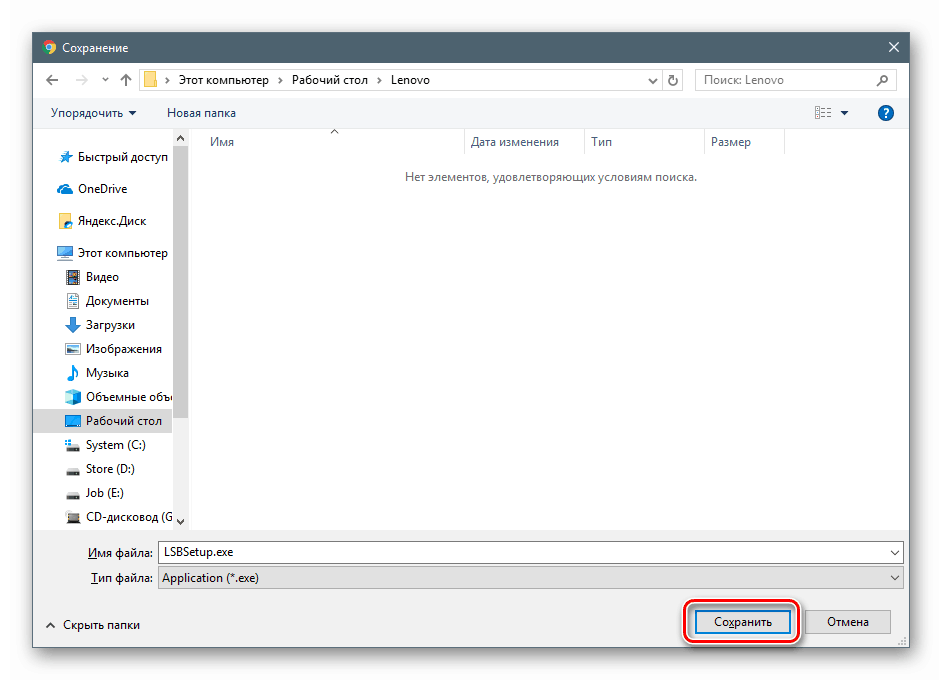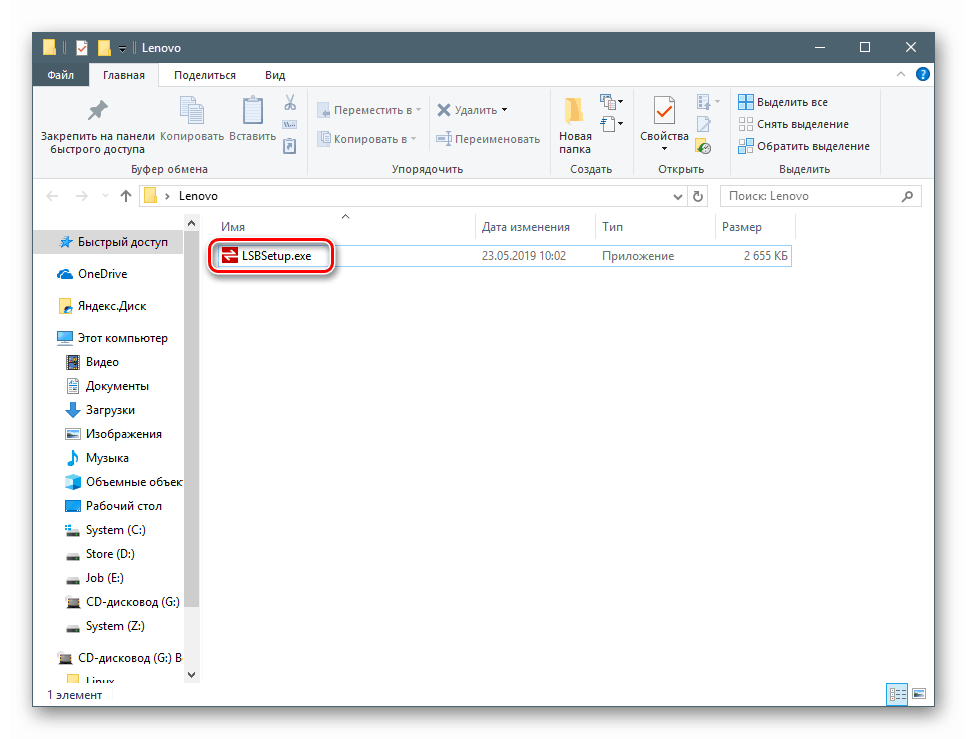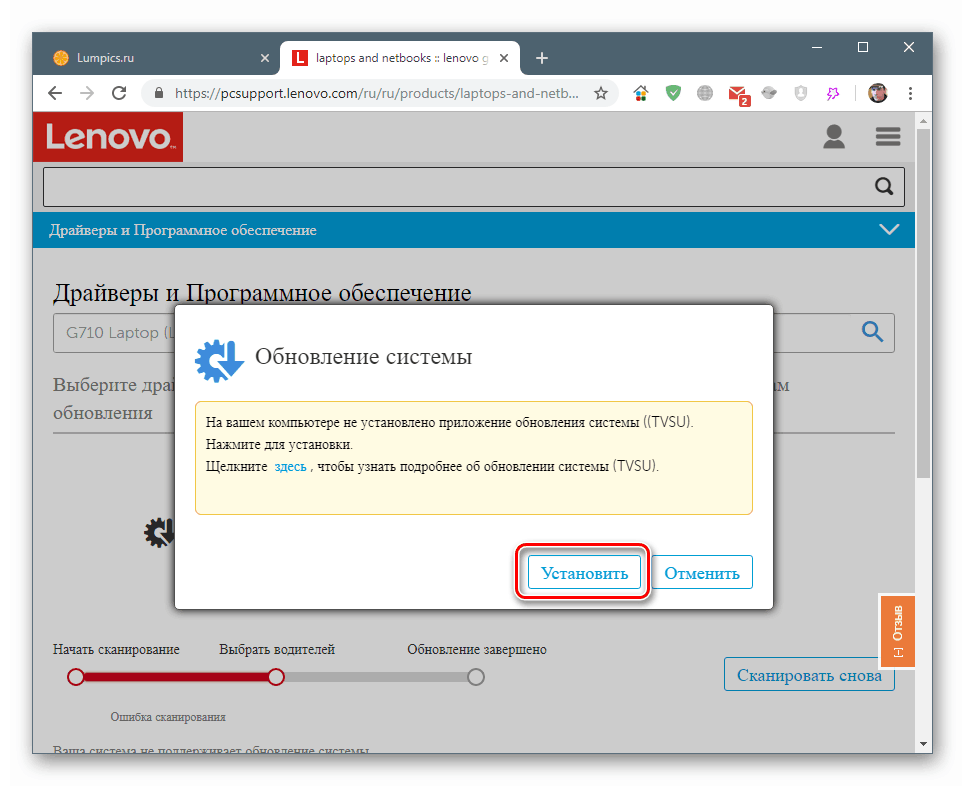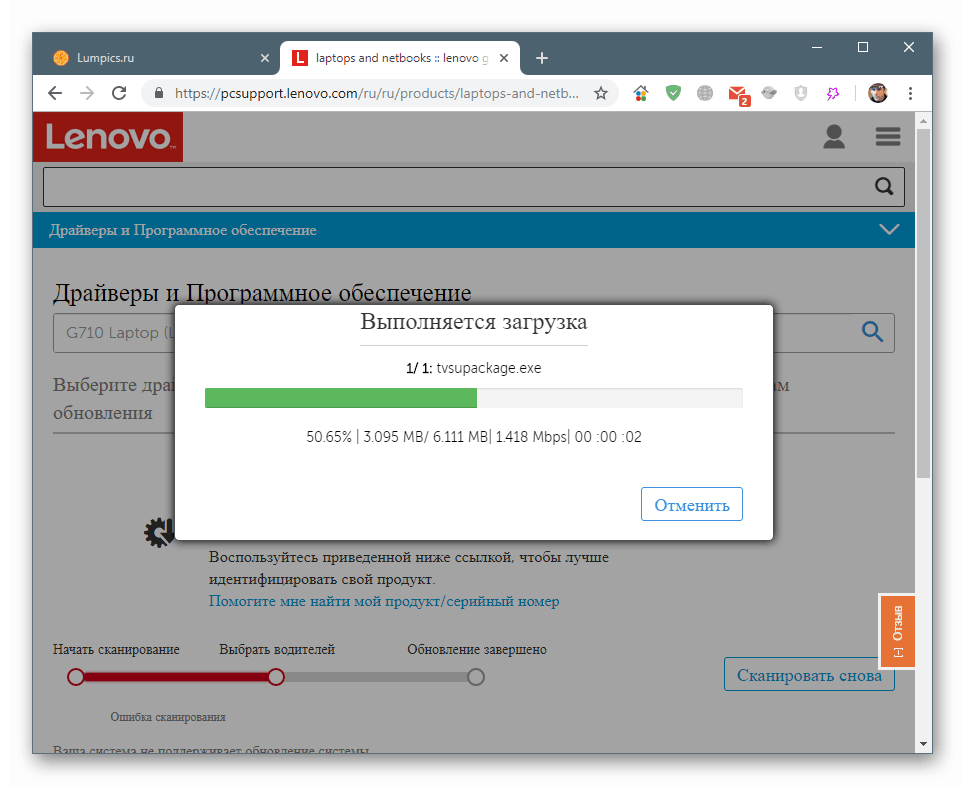Pobierz i zainstaluj sterowniki do laptopa Lenovo G710

Sterowniki to specjalne oprogramowanie niezbędne do pełnego działania i interakcji wszystkich urządzeń komputerowych. W tym artykule omówiono, jak pobrać i zainstalować takie oprogramowanie na laptopie Lenovo G710.
Spis treści
Pobierz i zainstaluj sterowniki dla Lenovo G710
Istnieje kilka opcji wyszukiwania oprogramowania. Głównym jest wizyta w zasobach wsparcia Lenovo. Tutaj zawsze możesz pobrać najnowsze pakiety na laptopa. Istnieją inne sposoby korzystania z różnych narzędzi.
Metoda 1: Oficjalny materiał wsparcia
Większość producentów elektroniki ma na swoich stronach internetowych specjalną sekcję zawierającą najnowsze sterowniki urządzeń, które produkują. Lenovo nie jest wyjątkiem.
Przejdź do strony pobierania oprogramowania Lenovo
- Pierwszą rzeczą do zrobienia po kliknięciu łącza jest wybranie wersji systemu Windows z listy rozwijanej „Systemy operacyjne” .
![Wybór wersji systemu operacyjnego na oficjalnej stronie w celu pobrania sterowników do laptopa Lenovo G710]()
- Następnie kliknij strzałkę obok wybranej nazwy, rozwijając listę plików.
![Ujawnienie listy plików na oficjalnej stronie pobierania sterowników do laptopa Lenovo G710]()
Ponownie kliknij strzałkę, tym razem obok żądanego pakietu, po czym pojawi się opis i „Indywidualne pobieranie” .
![Ujawnienie listy pobrań i opisów na oficjalnej stronie pobierania sterowników do laptopa Lenovo G710]()
- Kliknij „Pobierz” i poczekaj na zakończenie procesu.
![Uruchamianie pobierania plików na oficjalnej stronie pobierania sterowników dla laptopa Lenovo G710]()
- Uruchom pobrany pakiet i w pierwszym oknie kliknij „Dalej” .
![Uruchomienie programu instalacyjnego sterownika do laptopa Lenovo G710]()
- Ustaw przełącznik na „Akceptuję umowę” , akceptując umowę licencyjną i ponownie „Dalej” .
![Akceptacja umowy licencyjnej podczas instalacji sterowników do laptopa Lenovo G710]()
- Opuszczamy ścieżkę oferowaną przez program.
![Wybór lokalizacji podczas instalacji sterowników do laptopa Lenovo G710]()
- W następnym oknie kliknij „Zainstaluj”.
![Rozpoczęcie instalacji pakietu sterowników dla laptopa Lenovo G710]()
- Program instalacyjny kończymy przyciskiem „Zakończ” . W większości przypadków wymagane jest ponowne uruchomienie komputera po zakończeniu operacji.
![Wyłączanie programu instalacyjnego sterownika do laptopa Lenovo G710]()
To była jedna z opcji instalacji. Interfejs instalatora dla innych pakietów może różnić się od pokazanego, ale sam proces będzie podobny.
Metoda 2: Lenovo Automatic Updater
Na stronie pobierania sterownika (link powyżej) znajduje się zakładka, na której można zaktualizować oprogramowanie laptopa za pomocą automatycznego narzędzia.
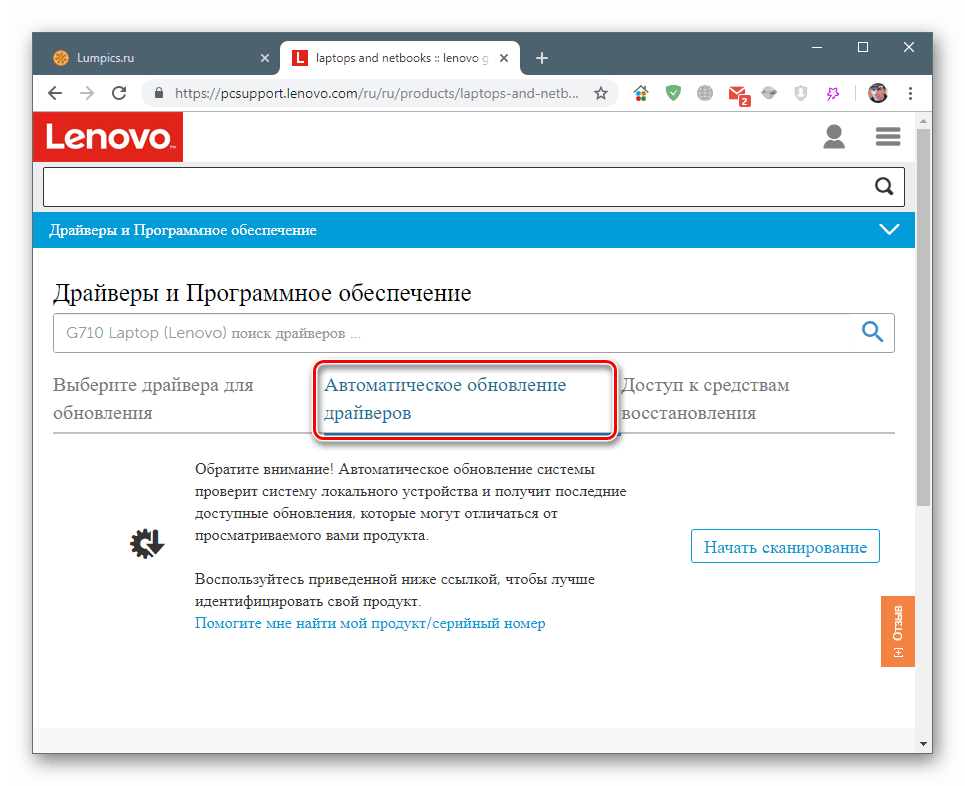
- Kliknij przycisk „Rozpocznij skanowanie” .
![Rozpocznij skanowanie systemu podczas automatycznej aktualizacji sterowników laptopa Lenovo G710]()
- Akceptujemy warunki korzystania z programu.
![Akceptacja warunków korzystania z programu podczas automatycznej aktualizacji sterowników do laptopa Lenovo G710]()
- Wybierz miejsce, aby zapisać instalatora.
![Wybór miejsca zapisania instalatora narzędzia do automatycznej aktualizacji sterowników dla notebooka Lenovo G710]()
- Uruchom plik LSBSetup.exe i zainstaluj program zgodnie z instrukcjami wyświetlanymi przez „Wizard” .
![Uruchomienie instalatora narzędzia automatycznej aktualizacji sterownika do laptopa Lenovo G710]()
- Następnie wracamy do strony, na której rozpoczęliśmy skanowanie. Tutaj może pojawić się wyskakujące okno, jak pokazano na zrzucie ekranu. Jeśli tak, kliknij „Zainstaluj”.
![Przejście do pobierania i instalowania dodatkowego oprogramowania do automatycznych aktualizacji sterowników do laptopa Lenovo G710]()
Dodatkowe oprogramowanie zostanie pobrane i zainstalowane w trybie automatycznym.
![Pobierz i zainstaluj dodatkowy program automatycznej aktualizacji sterownika do laptopa Lenovo G710]()
- Ponownie załadujemy stronę, ponownie przejdź do zakładki „Automatyczne aktualizacje sterowników” i ponownie kliknij „Rozpocznij skanowanie” (patrz powyżej). Sam program wykona wszystkie niezbędne operacje.
Metoda 3: Programy specjalistyczne
Instalację sterowników można również wykonać za pomocą specjalnego oprogramowania. Jego zasada działania polega na skanowaniu systemu w celu wykrycia urządzeń, których oprogramowanie wymaga aktualizacji. Ponadto program samodzielnie wyszukuje pakiety na serwerach programistów i instaluje je. Do tej pory najbardziej wygodne i niezawodne są dwa produkty - Drivermax i Rozwiązanie DriverPack . Sposób korzystania z nich opisano w artykule dostępnym pod linkiem poniżej.
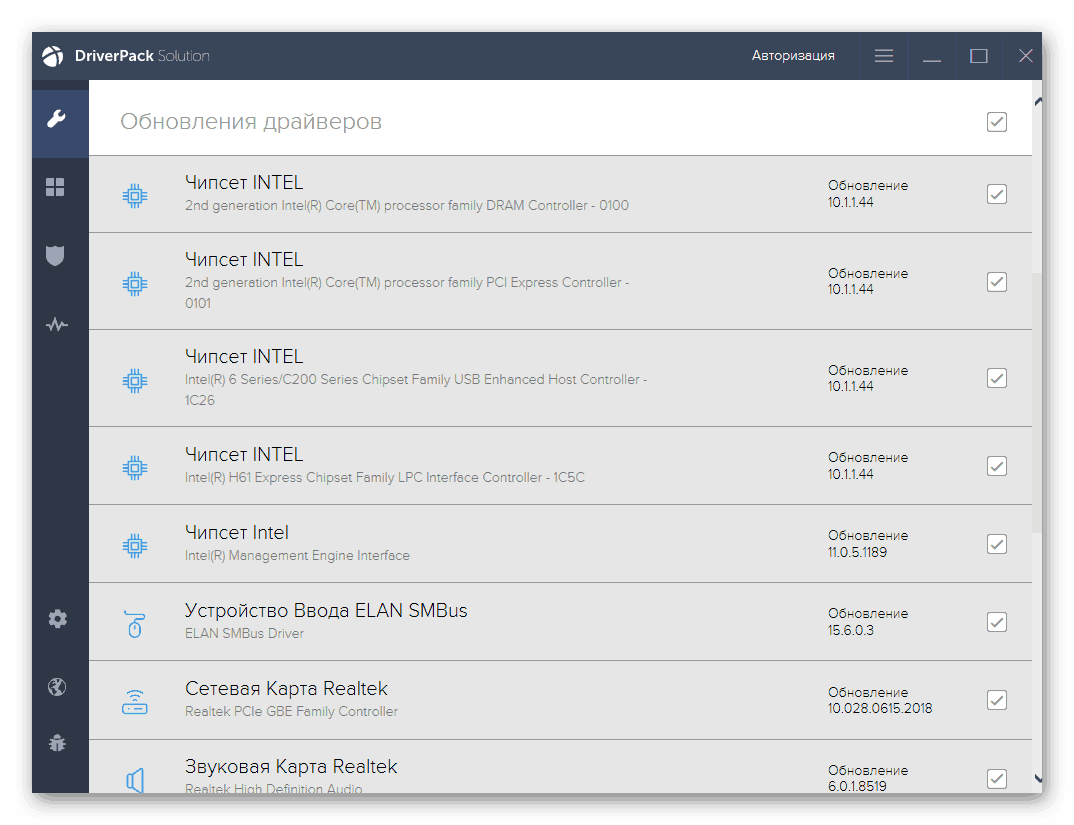
Czytaj więcej: Aktualizacja sterowników za pomocą programu Rozwiązanie DriverPack , Drivermax
Metoda 4: Identyfikator sprzętu
W jednej z sekcji właściwości urządzenia w „Menedżerze urządzeń” zawiera informacje o identyfikatorze (ID) urządzenia. Te dane są unikalne i pomagają znaleźć sterownik korzystający ze specjalnych zasobów w Internecie. W ten sposób możesz zaktualizować całe oprogramowanie dla laptopa, a raczej dla każdego urządzenia osobno.
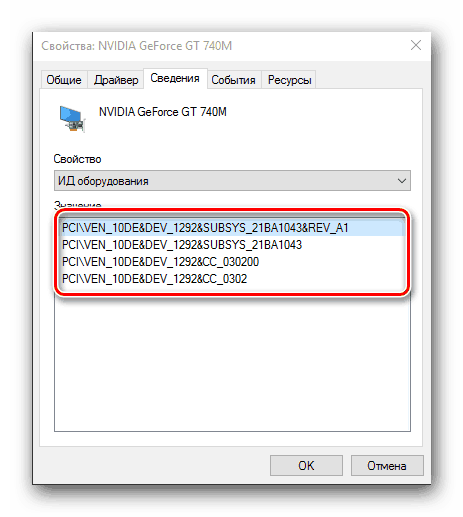
Więcej informacji: Wyszukaj sterowniki według identyfikatora sprzętu
Metoda 5: Wbudowane narzędzia systemowe
Menedżer urządzeń Windows ma własne narzędzie do aktualizacji sterowników. Działa zarówno w trybie ręcznym z możliwością wymuszania instalacji pakietów, jak i w trybie automatycznym z wyszukiwaniem plików w sieci.
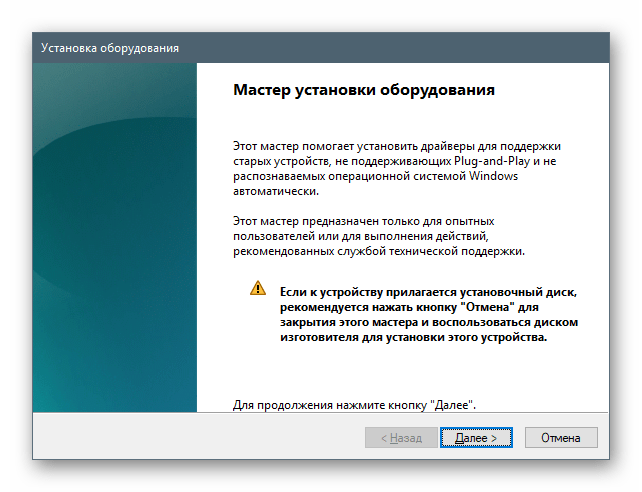
Więcej informacji: Jak zaktualizować sterowniki w systemie Windows
Wniosek
Dziś dowiedzieliśmy się, jak pobrać i zainstalować sterowniki do laptopa Lenovo G710. W normalnej sytuacji priorytetowym sposobem jest odwiedzenie strony pomocy technicznej na oficjalnej stronie internetowej. Możesz także skorzystać z automatycznego narzędzia. Jeśli nie ma dostępu do strony (tak się dzieje) lub występują problemy ze standardowymi pakietami, skorzystaj z innych środków.